Free Pascal破解版是一款支持Pascal编程语言的编译器,这款软件可以在多种不同的操作系统上使用。我们不仅可以使用Free Pascal中文版来构建出良好的程序设计风格和习惯,并且能够让你快速掌握Pascal编程语言,对于任何一个编程人士来讲都是至关重要的。
Free Pascal是个由国际组织开发的完全的win32的pascal语言编译器,类似delphi,可编写windows程序。此前被广泛使用的PASCAL编译器普遍为Turbo Pascal&Borland pascal。但是它们可用的空间十分有限。而Free Pascal理论上可以使用4GB内存。所以在利用Free Pascal编程的时候,可以改变原有思路,将大量时间转嫁给空间,提高效率。
Free Pascal破解版安装教程
1、从开心电玩下载Free Pascal软件包,将压缩包解压后,使用鼠标左键双击打开安装文件。
2、进入安装程序,可以看到软件版本为64位3.0.4,之后点击“Next”。
3、点击“Browse”选择Free Pascal的安装目录,此处不建议安装在C盘,如果C盘文件过多的话,会影响计算机的运行速度。选定后点击“Next”。
4、选择Free Pascal的安装模式,分别为“Full installation(完整安装)”、“Minimum installation(简易安装)”和“Custom installation(自定义安装)”。如果选择“Custom installation(自定义安装)”的话,可以手动选择其中的安装部件。选定后点击“Next”。
5、确认Free Pascal的安装信息,确认无误后,点击下方的“Install”开始安装。
6、Free Pascal的安装过程大约需要3分钟,请耐心等待。
7、安装结束后,会自动跳转至安装完成界面,如果需要了解软件相关内容的话,可以勾选“View readme.txt”选项,最后点击下方的“Finish”按钮即可。
Free Pascal破解版使用方法
Free Pascal破解版如何调试?
第一步,写完一个程序,按”F2“保存之后,我们要进行的重要工作就是调试,让程序完美运行。首先,我们确保运行时exe文件中指定的路径是输入文件所在的同一路径,否则input将无法使用。
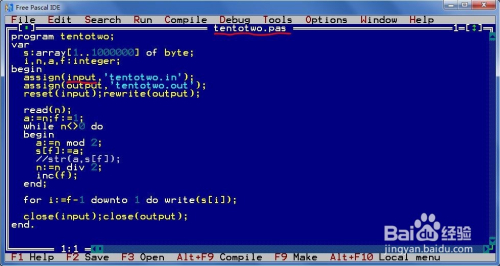
第二步,我们按下“F8”或“F7”键,可以看到程序中出现了一道浅色蓝条,那指的就是当前程序运行到了位置。
第三步,我们要看情况按“F8”或“F7”键,进行一步步的调试工作。“F8”指在调试过程中直接执行过子程序,而“F7”会进入所调用的子程序继续单步运行。
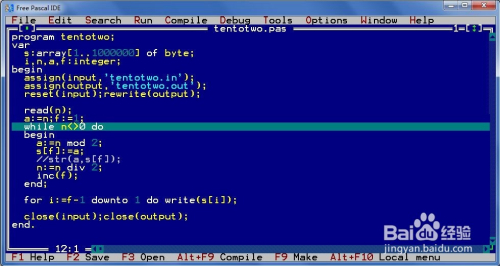
但在调试过程中,如果我们能看到执行过程中变量实时的值,那岂不是很方便么?当然可以啦!我们需要点击菜单栏中的“Debug”项中的“Watches"项,就会打开一个变量观察窗口。
接着,我们按下键盘上的”Insert“键,在弹出的变量名窗口中输入要查看的变量名,按回车即可。随后,我们就能在观察窗口中看到实时的变量变化啦!很方便吧。
最后,我们的程序就能成功运行了。顺便说一下,.pas文件也是可以用记事本打开编辑的哟!
常见问题
Free Pascal官方版和Turbo Pascal有什么区别?
1.Free Pascal是一个32位的编译器,而Turbo Pascal只是16位编译器;
2.Free Pascal是一个跨平台的编译器,而Turbo Pascal只在windows和DOS上使用。
Free Pascal官方版支持哪些运行环境?
它可以在多个处理器架构中运行:Intel x86,AMD64/x86-64,PowerPC32/64, SPARC和 ARM。
它支持的操作系统有Linux,FreeBSD,Haiku,Mac OS X/ iOS/Darwin,DOS,Windows32/64/CE,OS/2,MorphOS,Nintendo GBA,Nintendo DS和 Nintendo Wii。
-
1中诺口腔-天津种植牙价格表种一颗牙多少钱呢
-
2混动市场需求激增,长城汽车柠檬混动DHT实力成就价值标杆
-
3智能家电必选清单—LG A9系列高端吸尘器,让复杂的生活充满乐趣
-
4新居双十一必入家电清单——LG星云系列洗衣机&LG洗烘套装,除螨除菌、一键烘干,开启健康洗护方式
-
5福建省晋级第十一届中国创新创业大赛全国赛名单出炉
-
6全新换代 全新设计!全新一代瑞虎7 PLUS内饰曝光 科技感、豪华感爆棚!
-
7技术领先,出行0焦虑,瑞虎7 PLUS新能源闪耀瑶光2025 奇瑞科技DAY
-
8联想集团终止科创板IPO 柳传志约1亿元高薪酬传闻四起
-
9CCBEC 深圳跨境展开启更多线上平台新功能 踏上云之路
-
10万亿睡眠市场正在觉醒,福气多智能床展现高端科技

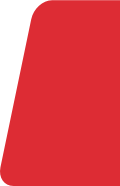




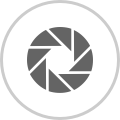








 营业执照公示信息
营业执照公示信息